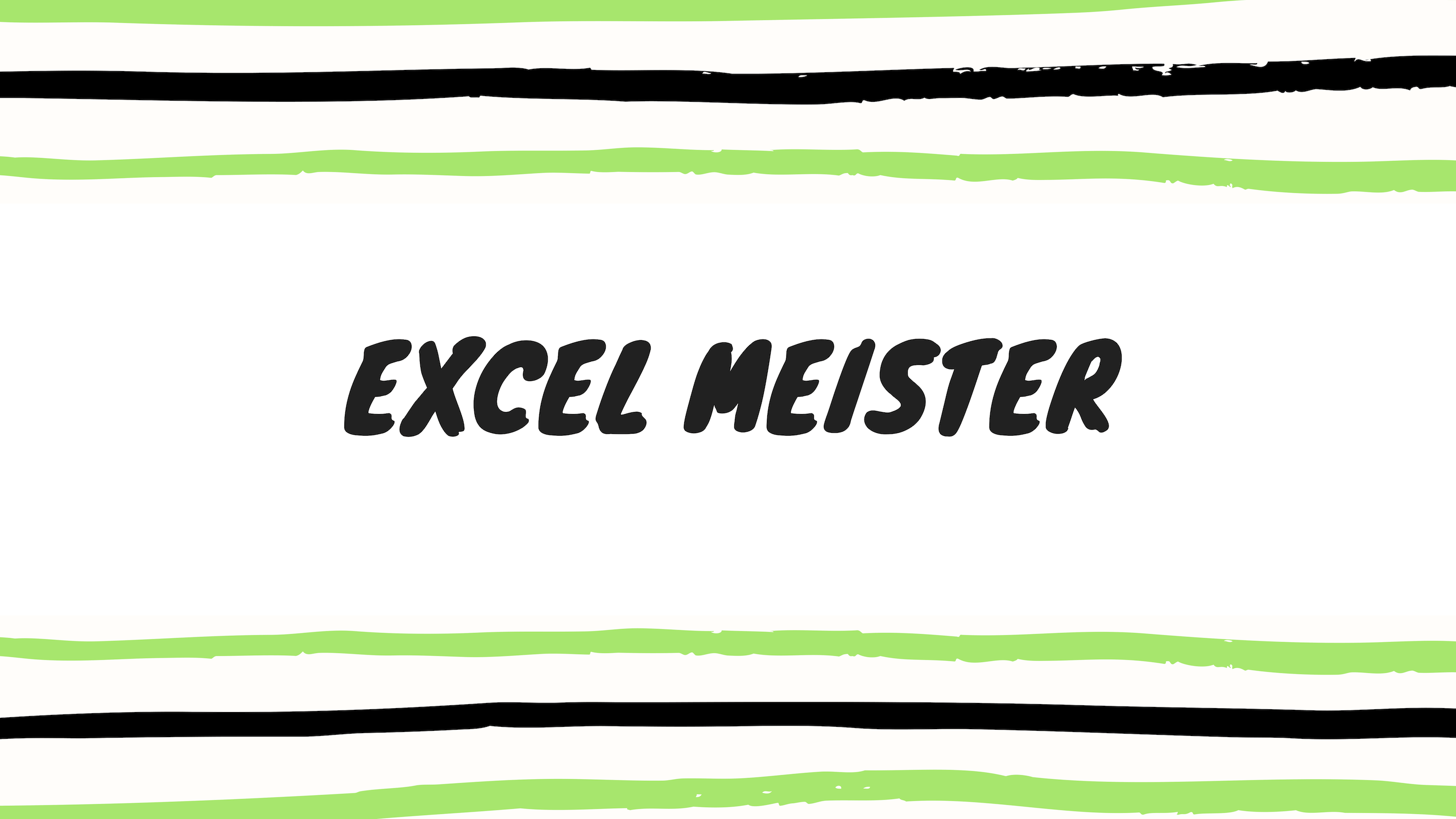改ページプレビューから標準に戻したときに勝手に表示されてしまうページ区切りの点線をVBAを使って非表示に変更します。
オプションから非表示に設定することもできますが、毎回オプションを開くのも手間なのでページ区切りを非表示にするマクロを作成しましょう。
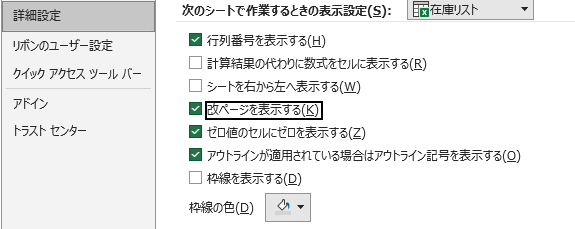
VBAでページ区切りを非表示に設定
ページ区切りを非表示に設定
表示されているページ区切り線を非表示にするには、WorksheetオブジェクトのDisplayPageBreaksプロパティを使用します。
1 2 3 4 5 6 | Sub ページ区切りを非表示に設定() 'ページ区切りを非表示に設定する。 ActiveSheet.DisplayPageBreaks = False End Sub |
ページ区切りの自動表示設定
上記コードを実行すればページ区切りを非表示に設定できますが、再度改ページプレビューに変更してから標準ビューに切り替えた場合、ページ区切りが表示されます。
デフォルトでは改ページプレビューに変更した後、自動的にページ区切りを表示させる設定が有効になっていますので必要な場合は、自動設定を変更しましょう。
1 2 3 4 5 6 | Sub ページ区切りの自動表示設定を無効化() 'ページ区切りの自動表示設定を無効にする。 ActiveSheet.DisplayAutomaticPageBreaks = False End Sub |
解説
DisplayPageBreaks
構文
Worksheet.DisplayPageBreaks
値
| 名前 | 値 | 説明 |
|---|---|---|
| False | 0 | ページ区切りを非表示にする。 |
| True | 1 | ページ区切りを表示する。 |
DisplayAutomaticPageBreaks
構文
Worksheet.DisplayAutomaticPageBreaks
値
| 名前 | 値 | 説明 |
|---|---|---|
| False | 0 | ページ区切りを自動的に表示しない。 |
| True | 1 | ページ区切りを自動的に表示する。 |
DisplayAutomaticPageBreaksをFalseに設定した場合は、自動でページ区切りが表示されなくなりますのでご注意ください。自動設定を有効に戻す場合はVBAでTrueを設定する必要があります。(手動でページ区切りの表示は可能です)